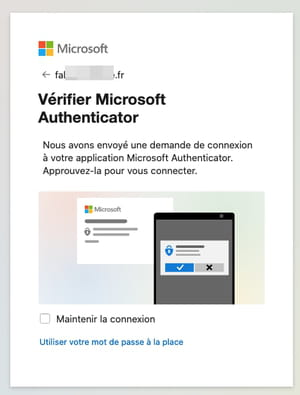Mot de passe oublié Outlook Hotmail : comment le modifier
Mot de passe oublié Outlook Hotmail : comment le modifier
Vous tentez de vous connecter à votre compte mail Outlook, Live ou Hotmail, mais impossible de vous souvenir du mot de passe associé ? Pas de panique ! Microsoft propose plusieurs solutions pour le modifier.
Cette mésaventure n'arrive pas qu'aux autres. Qui n'a en effet jamais fait face à ce fameux trou de mémoire gênant au moment de saisir un mot de passe lié à un compte sur Internet ? À force de multiplier les identifiants et les sésames toujours plus complexes pour accéder à ses mails, des services Web ou des boutiques en ligne, il n'est pas rare de s'emmêler les pinceaux au point de ne plus savoir quel mot de passe correspond à quoi. Et si vous n'avez pas demandé à votre navigateur Web de les enregistrer ou que vous n'avez pas encore eu le réflexe de confier vos précieux sésames à un gestionnaire de mots de passe comme Keepass, Dashlane, 1Password ou encore LastPass, qui mémorise pour vous les identifiants que vous utilisez sur Internet, vous ne pouvez que vous en remettre à votre mémoire, pas toujours infaillible.
Heureusement, la plupart des services Web vous permettent de réinitialiser votre mot de passe en cas de pépin. C'est le cas de Microsoft qui a mis en place toute une procédure pour rétablir l'accès aux compte mail de type Outlook, Live et Hotmail. Mais contrairement à la pratique très répandue sur nombre de sites Web qui consiste à cliquer sur le lien J'ai oublié mont mot de passe puis à en créer un nouveau en quelques clics, le géant américain se montre des plus rigoureux. On ne peut lui en vouloir puisque, après tout, il s'agit de vous donner accès à un compte mail pouvant contenir de nombreuses informations personnelles et être utilisé à des fins de piratage si jamais il tombait entre de mauvaises mains. Voici donc la procédure à suivre si vous avez oublié votre mot de passe pour accéder à votre mail Outlook, Live ou Hotmail.
Comment réinitialiser le mot de passe grâce à une adresse de secours ?
Lors de la création de votre adresse mail sur Outlook.com, Live ou Hotmail, vous avez normalement indiqué une adresse de messagerie de secours. Une véritable assurance qui va justement vous aider à reprendre la main sur votre messagerie Microsoft.
- Avec votre navigateur Web, connectez-vous au Webmail de Microsoft. Saisissez votre adresse e-mail et cliquez sur Suivant.
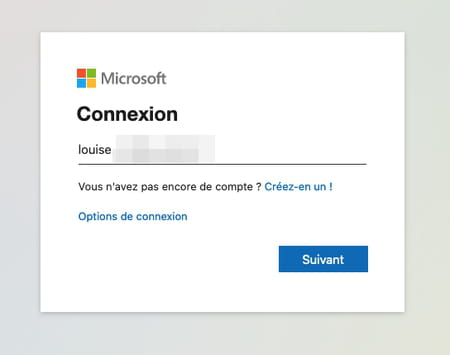
- Dans la nouvelle page qui s'affiche, cliquez sur le lien Mot de passe oublié ?.
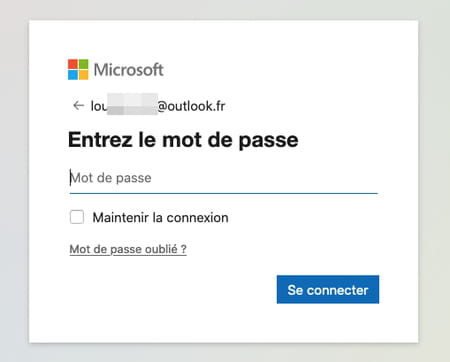
- L'adresse mail de secours définie lors de la création de votre compte auprès de Microsoft s'affiche, en partie masquée, dans la nouvelle page sous la mention Nous devons vérifier votre identité. Cochez la case à côté de votre adresse de secours.
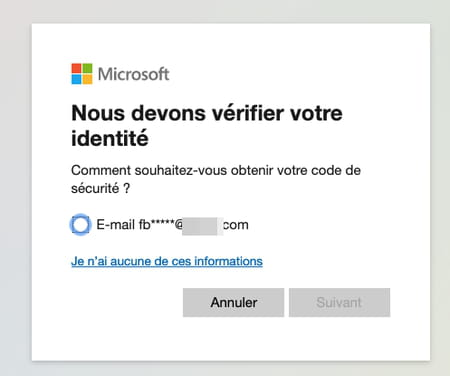
- Saisissez maintenant votre adresse e-mail de secours et validez d'un clic sur Obtenir un code.
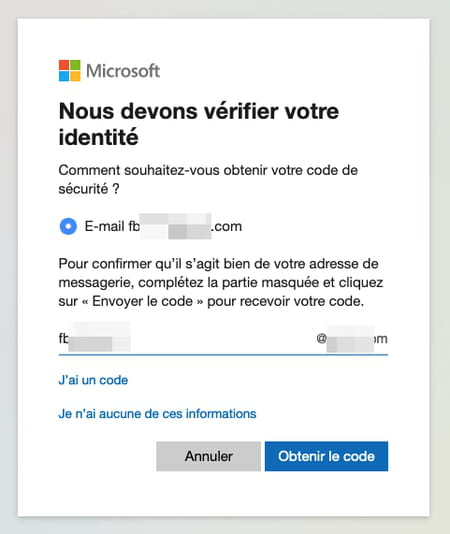
- Accédez maintenant à la boîte de réception de votre adresse mail de secours. Vous avez dû recevoir un courrier de l'Équipe des comptes Microsoft contenant un code à plusieurs chiffres. Copiez-le dans le presse-papier (à l'aide du raccourci clavier Ctrl + C sur Windows ou Cmd + C sur macOS).
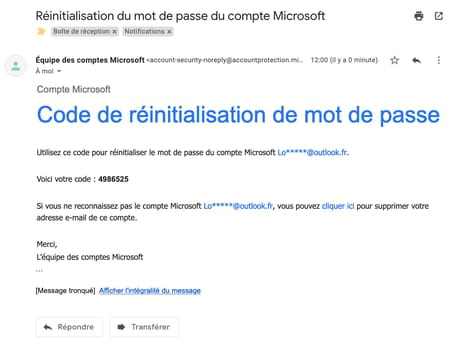
- Revenez à la page Web d'identification de Microsoft et collez le code copié auparavant (à l'aide du raccourci clavier Ctrl + V sur Windows ou Cmd + V sur macOS). Validez d'un clic sur Suivant.
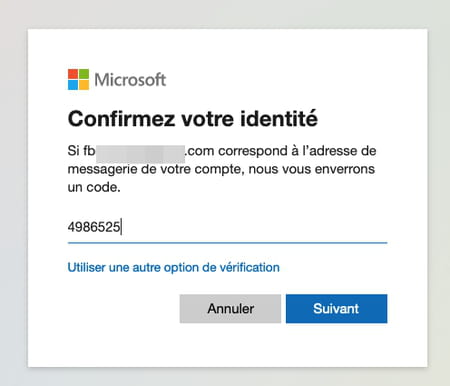
- Il ne vous reste plus qu'à saisir un nouveau mot de passe et à le confirmer pour accéder à votre compte Outlook, Live ou Hotmail.
- La nouvelle page qui s'affiche indique que votre mot de passe a bien été modifié. Cliquez sur le bouton Se connecter pour accéder à votre boîte mail à l'aide de votre nouveau mot de passe.
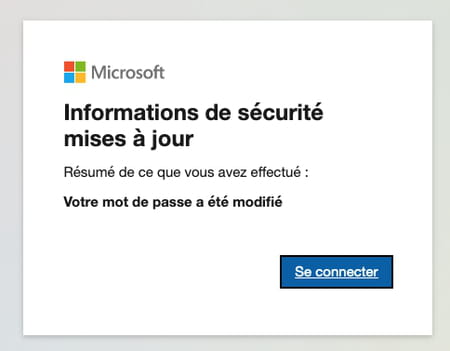
Comment réinitialiser le mot de passe sans adresse de secours ?
Vous n'avez pas défini d'adresse mail de secours lors de la création de votre compte Outollo.com, Live ou Hotmail ? Les choses se compliquent : il va falloir montrer patte blanche et faire preuve de patience avant de pouvoir accéder à votre compte, car c'est Microsoft qui va statuer sur votre cas….
- Avec votre navigateur Web, connectez-vous au Webmail de Microsoft. Saisissez votre adresse e-mail et cliquez sur Suivant.
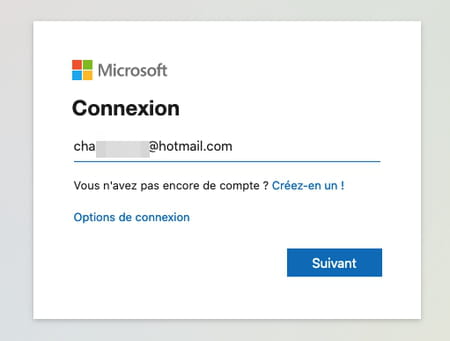
- Dans la nouvelle page qui s'affiche, cliquez sur le lien Mot de passe oublié ?.
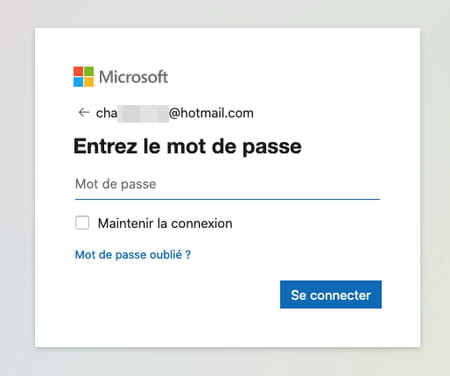
- Dans la page Récupérer votre compte qui apparaît, Microsoft vous invite à saisir une adresse e-mail où vous contacter pour vous faire parvenir les informations de récupération. Indiquez une adresse – évidemment différente de celle à laquelle vous tentez d'accéder ! Si vous n'avez pas de seconde adresse e-mail en votre possession, vous pouvez demander à un ami de confiance de vous dépanner en indiquant son adresse ou vous pouvez aussi en créer une nouvelle auprès de Microsoft. Dans ce dernier cas, cliquez sur Créez-en une nouvelle avec Outlook.com. Vous pouvez également suivre notre fiche pratique Créer une adresse mail gratuitement sur Outlook.com.
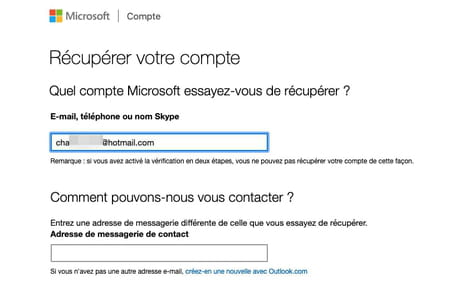
- Enfin, recopiez les caractères déformés affichés au bas de la page dans le champ situé au-dessous. Il s'agit d'un code capcha destiné à vérifier que vous n'êtes pas un robot logiciel.
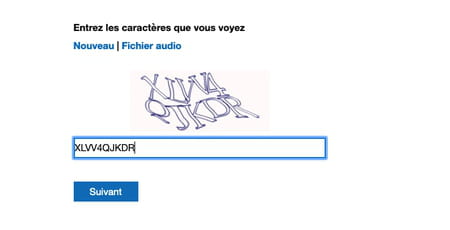
- Accédez maintenant à la boîte de réception de l'adresse e-mail que vous venez de fournir. Vous avez dû recevoir un courrier de l'Équipe des comptes Microsoft contenant contient un code à quatre chiffres. Copiez-le dans le presse-papier (à l'aide du raccourci clavier Ctrl + C sur Windows ou Cmd + C sur macOS).
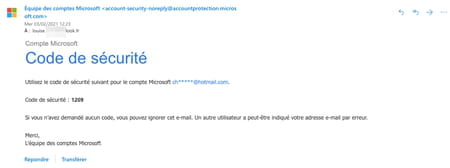
- Revenez à la page Web d'identification de Microsoft et collez le code copié auparavant (à l'aide du raccourci clavier Ctrl + V sur Windows ou Cmd + V sur macOS). Validez d'un clic sur Vérifier.
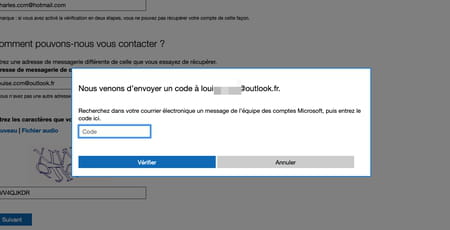
- Une nouvelle page s'affiche. Pour vérifier qu'il s'agit bien de vous, Microsoft a besoin d'informations supplémentaires. Remplissez le formulaire à l'aide des données que vous avez fournies lors de la création de votre compte Outlook, Live ou Hotmail et cliquez sur Suivant.
- Dans la page suivante, saisissez les mots de passe associés à votre compte e-mail dont vous vous souvenez. Soyez le plus précis possible. À la section Avez-vous déjà utilisé l'un des produits Microsoft ci-dessous (…), cochez les cases correspondant à votre situation comme Outlook.com ou Hotmail puisque vous avez probablement déjà utilisé le webmail de Microsoft. Cliquez sur Suivant.
- Ce n'est pas encore fini ! Microsoft vous demande maintenant de faire appel à votre mémoire et d'indiquer des adresses e-mail auxquelles vous avez expédié des courriers depuis votre adresse Outlook, Live ou Hotmail. À la section suivante, il vous est même demandé de préciser des objets de mails envoyés. Essayez de vous montrer le plus précis possible pour mettre toutes les chances de votre côté et n'hésitez pas à suivre les conseils prodigués par l'éditeur : demander à votre famille ou vos amis de regarder les e-mails que vous leur avez envoyés pour vous apporter les informations nécessaires. Si vous ne vous pouvez les obtenir, laissez ces champs vierges et cliquez sur Suivant.
- Il ne reste plus qu'à patienter le temps que votre demande soit étudiée par Microsoft. Le traitement peut prendre entre quelques minutes et vingt-quatre heures.
- Vous recevez alors la décision de Microsoft sur l'adresse e-mail que vous avez désignée pour récupérer votre compte. Si la réponse est négative, il ne vous restera plus qu'à tenter une nouvelle fois de récupérer votre compte en remplissant de nouveau le formulaire et en essayant d'être encore plus précis. Il n'y a malheureusement pas d'autres solution : c'est Microsoft qui décide !
Comment se connecter à son compte grâce à Microsoft Authenticator ?
D'un naturel prévoyant, vous avez anticipé un éventuel trou de mémoire et avez installé sur votre smartphone l'appli Authenticator de Microsoft. Une sage précaution qui va vous faire gagner beaucoup de temps pour de nouveau accéder à votre compte mail Live, Outlook.com ou Hotmail. Authenticator est une appli disponible pour Android et iOS. Une fois installée et reliée à votre compte Microsoft (avec un compte Outlook, Live ou Hotmail), elle vous permet d'utiliser un code d'identification unique pour vous connecter. Si vous ne l'avez pas encore installée, nous vous le recommandons vivement !
- Connectez-vous au Webmail de Microsoft. Saisissez votre adresse e-mail et cliquez sur Suivant. Dans la nouvelle page qui s'affiche, cliquez sur le lien Utiliser mon application Microsoft Authenticator.
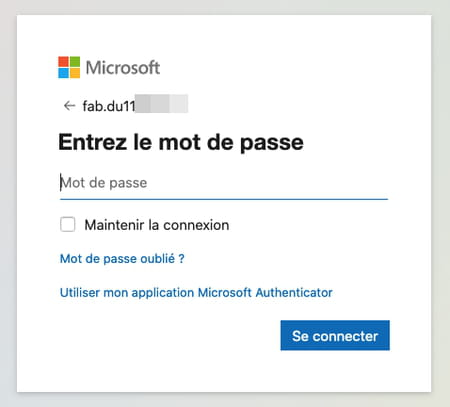
- Vous recevez immédiatement une notification sur le smartphone où vous avez installé Authenticator. Appuyez dessus.
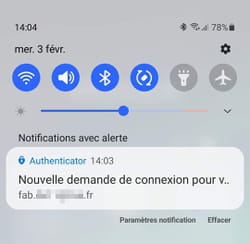
- La fenêtre qui s'affiche apporte des précisions à la demande. Sont indiquées l'adresse mail concernée, la localisation de la demande et le système d'exploitation utilisé par le demandeur. Pressez le bouton Approuver.
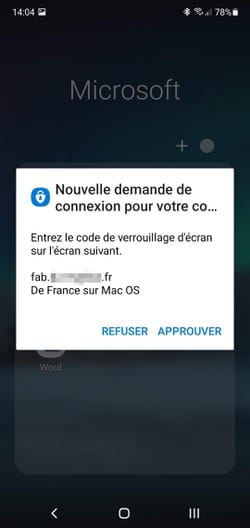
- Après vous être identifié avec un système biométrique (votre empreinte digitale, Face ID ou Touch ID sur iOS) ou un code sur votre smartphone, l'accès est validé.
- De retour devant l'écran de votre ordinateur, cliquez sur Suivant dans la fenêtre Délai d'attente de la demande. La connexion s’établit immédiatement. Vous pouvez accéder à vos mails dans Outlook.com.